
在CAD中,命令DIVIDE可以通过指定分段数,以点或块作为标记对选定的对象进行平均分割。可以分割的对象有线、弧、圆、椭圆、样条曲线或多段线。标记可以选择点或图块对象。
如何等分圆弧呢?下面我们来看看具体的操作。
1,打开中望CAD后,先绘制一段圆弧示例。然后在命令栏输入命令DIVIDE,然后按回车键。或者依次点击菜单项的绘图 ? 点 ? 定数等分。
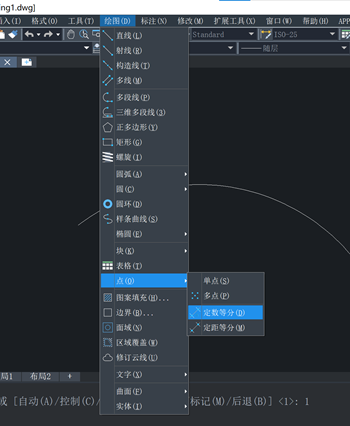
2,此时鼠标的图标会变成一个小正方形,我们点击圆弧,然后按回车键。此时命令栏提示输入分段数
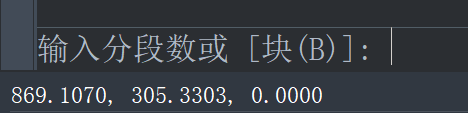
3,通过指定分段数来对选定的对象进行等分,等分标记为点对象。放置的点对象的数目为输入分段数减去 1。
4,输入要等分成多少段即可,这里输入5,输入好后按回车键结束命令。
5,此时如果没有看到等分的效果,是因为点的形式还是默认时的实心小圆点状。大家在命令栏中输入“DDPTYPE”,然后按回车键,“点样式”会话框出现,我们选择自己要的点即可
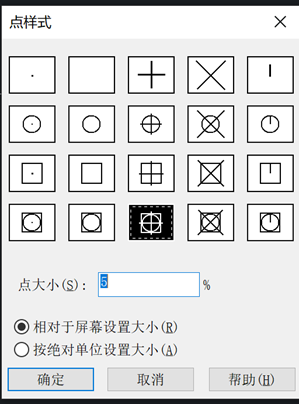
6,最后呈现的效果如图所示
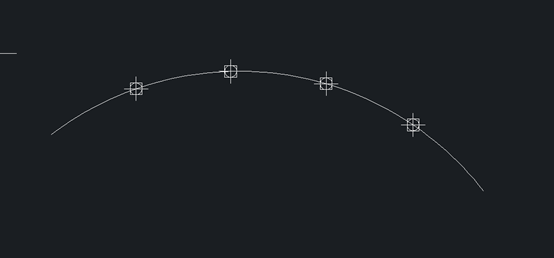
大家可能注意到了这里的“块”
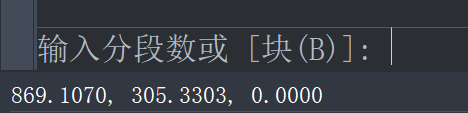
它指通过指定块名和分段数来对选定的对象进行等分,等分标记为指定的块。并且可以设置是否将块与对象对齐。操作如下:
1,依次单击“常用”选项卡 ?“绘制”面板 ?“定数等分”。
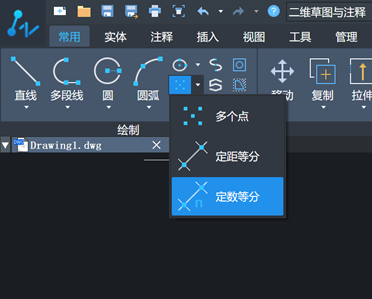
2,选择对象,如直线、圆弧、圆、椭圆、多段线或样条曲线。
3,输入 b(块)。
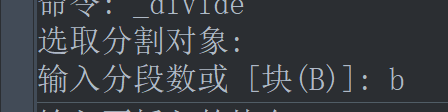
4,输入要插入的块的名称。
5输入 y(是)将块与等分对象对齐。输入 n(否) 不旋转块使之与对象对齐。
6,最后输入所需的线段数目即可。
https://www.zwsoft.cn/
https://www.zwcad.com/业务咨询:932174181 媒体合作:2279387437 24小时服务热线:15136468001 盘古机械网 - 全面、科学的机械行业免费发布信息网站 Copyright 2017 PGJXO.COM 豫ICP备12019803号